Photoshop制作一朵可爱的卡通郁金香
|
来源:网页教学网 作者:不详 本教程的效果图有点类似矢量图效果。不过作者是用PS来制作。 整个制作过程:先用钢笔勾出花朵及叶子的路径,转为选区后填充颜色,再用加深/减淡工具调整明暗度。虽然过程比较简单,操作起来还是要花很多时间和精力的。 最终效果 |
 |
| 1、创建新文档,然后使用形状工具绘制如下形状当做背景,如果你还没有安装这款形状可以去网上下载。也可以自己手动制作。 |
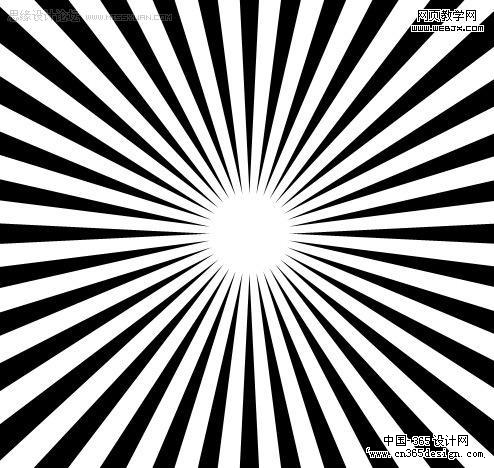 |
| 2、添加图层样式。 |
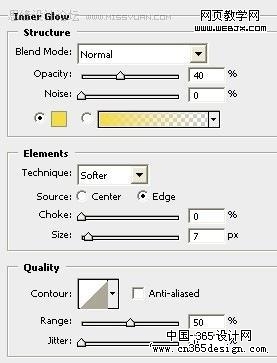 <内阴影> |
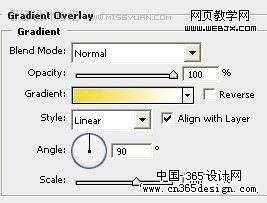 <渐变叠加> |
| 3、然后使用笔刷,新建立图层,然后设置前景色#b0bf4a,使用钢笔工具绘制一个形状,然后设置描边路径。 |
 |
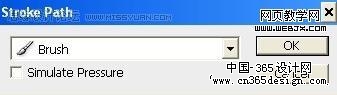 |
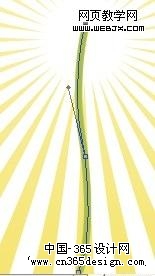 |
| 4、改变笔刷大小。创建新图层,设置前景色为#709602,使用钢笔工具绘制路径,描边。 |
 |
| 5、再使用钢笔工具绘制一个区域,然后填充颜色为#efc130,效果如下。 |
 |
| 6、打开画笔面板。 |
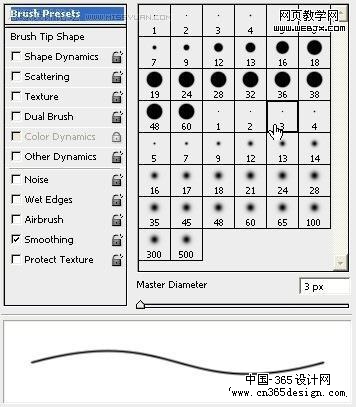 |
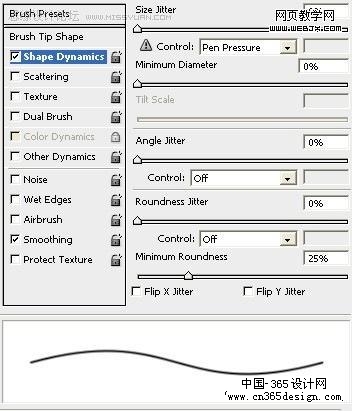 |
| 7、使用钢笔工具绘制一个区域,然后选择描边,设置如下。 |
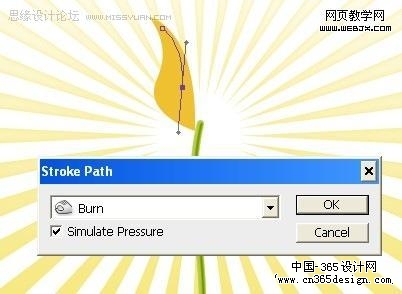 |
 |
| 8、选择加深/减淡工具调整高光和暗调,效果如下图。 |
 |
 |
| 9、同样方法制作其他几个花瓣。 |
 |
| 10、再使用钢笔工具绘制如下一个区域,制作选区,填充颜色为#95b923,效果如下。 |
 |
| 11、加深工具添加阴影。 |
 |
| 12、同样方法绘制其他叶子。 |
 |
| 13、再使用钢笔工具绘制一个区域,填充颜色为#abbb50,效果如下。 |
 |
| 14、加深工具制作阴影。 |
 |
| 15、用钢笔工具绘制一个选区,然后用减淡工具添加高光,按D取消选区。 |
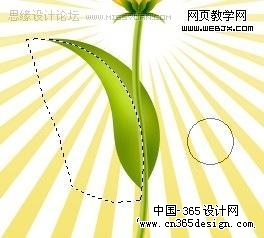 |
| 16、按 Cntl+Shift+I,然后用减淡工具添加高光。 |
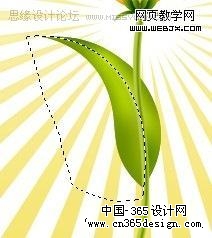 |
| 17、复制图层,然后按CTRL+T变换,如下。 |
 |
| 18、这时效果。 |
 |
| 19、同样方法可以绘制其它颜色的花朵。 |
 |
- 上一篇: PS制作一个狩猎俱乐部的网站形象首页
- 下一篇: Photoshop打造一张颓废风格爱情壁纸
-= 资 源 教 程 =-
文 章 搜 索
